Vous avez un problème avec votre ordinateur et vous avez un ami qui s’y connait ? Vous avez un fichier à récupérer sur votre PC professionnel qui se trouve sur votre lieu de travail ? Voici parfaitement le genre de situations nécessitant l’utilisation d’un logiciel de prise de contrôle à distance.
Comment fonctionne un logiciel de prise de contrôle à distance ?
Généralement, l’ordinateur qui prend le contrôle doit disposer de l’identifiant et du mot de passe du poste distant pour établir la connexion. Que ce soit pour du télétravail ou pour du dépannage informatique, l’utilisateur retrouvera alors dans une fenêtre l’écran du poste distant et pourra interagir avec ce dernier.
Cette procédure se retrouve, à peu de chose près, sur la plupart des services de connexion et de prise de contrôle à distance. Mais comment choisir le logiciel qui vous conviendra le mieux ? Pour que les utilisateurs fassent le bon choix, ils doivent d’abord déterminer leurs besoins : est-ce que pour de l’assistance informatique (qui nécessite un interlocuteur devant le PC distant pour valider la connexion) ou pour du télétravail récurrent, qui nécessite que les identifiants de connexion soient toujours les mêmes et ne demande pas de validation au moment de la connexion.
Ensuite, ce sont généralement les fonctionnalités complémentaires (chat, transfert de fichiers, outils de collaboration…), la rapidité de la connexion, la simplicité d’utilisation, les options d’édition et le budget, qui détermineront quel logiciel est le plus adapté.
Notre sélection des meilleurs logiciels de prise de contrôle à distance
TeamViewer : le pionnier des logiciels de prise à contrôle à distance
Lancé en 2005, TeamViewer est l’un des premiers logiciels de contrôle à distance, et donc une référence pour de nombreux utilisateurs, particuliers comme professionnels. Facile d’utilisation, TeamViewer permet aux utilisateurs de se connecter facilement à des appareils distants et de les contrôler en quelques clics. L’interface conviviale et les commandes intuitives facilitent la navigation et l’utilisation du logiciel, même pour les utilisateurs peu à l’aise avec l’outil informatique.
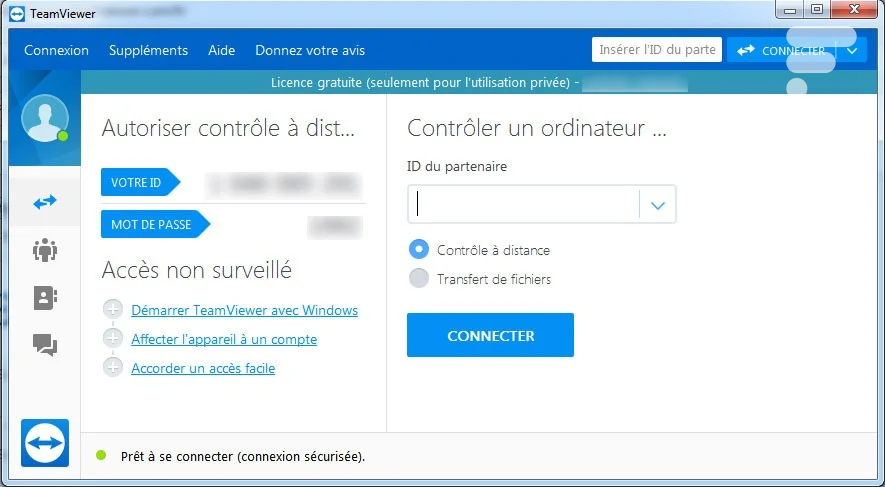
Multiplateforme, il prend en charge différents systèmes d’exploitation PC et mobile : Windows, Mac, Linux, iOS et Android. En outre, TeamViewer garantit la sécurité des connexions à distance par le biais de fonctions de sécurité robustes. Il utilise des protocoles de chiffrement avancés pour protéger les données transmises entre les appareils et propose des options d’authentification à deux facteurs et de protection par mot de passe.
Pour les professionnels, TeamViewer se distingue aussi par son ensemble complet de fonctionnalités. Il va au-delà des capacités de contrôle à distance de base, avec des fonctions supplémentaires telles que le transfert de fichiers, la fonctionnalité de chat, l’enregistrement de sessions et l’impression à distance. Il existe une version gratuite du logiciel, mais aussi des abonnements avec des options adaptées aux télétravailleurs, aux entreprises de différentes tailles et les centres d’assistance informatique.
AnyDesk : l’alternative la plus populaire
S’il est possible d’avoir une interface encore plus simple que celle de TeamViewer, c’est celle d’AnyDesk. Un clic et la saisie d’un ID permettent de se connecter à un ordinateur distant de manière fluide et rapide. Il est aussi simple et rapide de fermer la session ou encore de bloquer le contrôle de l’utilisateur distant. Un module de messagerie instantanée et le transfert de fichiers sont également proposés avec un système de sécurité renforcé avec authentification à deux facteurs, mot de passe, clés de chiffrement pour les échanges de données, etc.
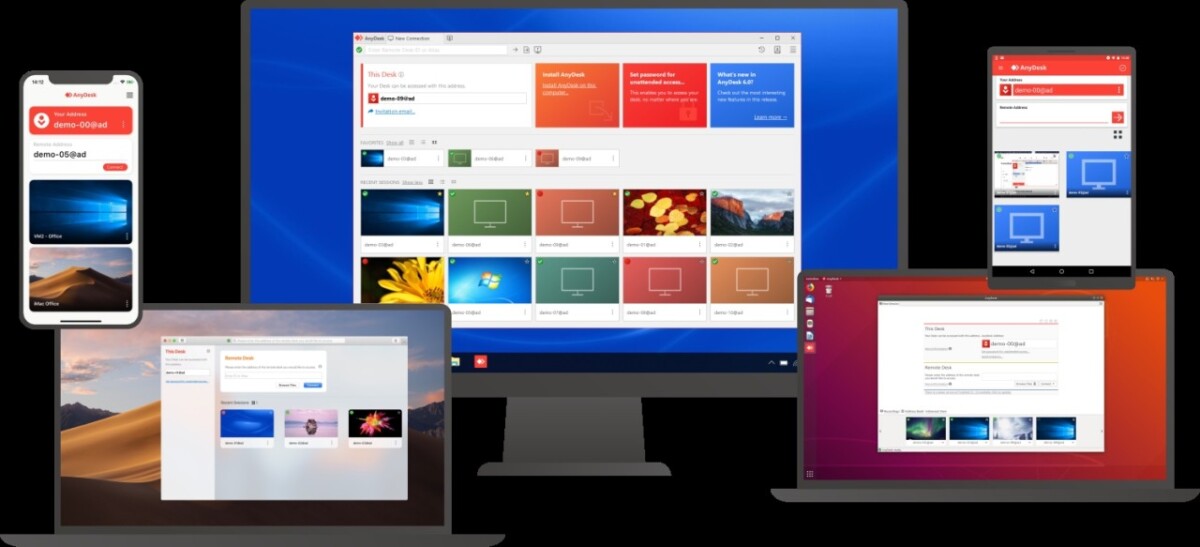
Bien qu’il ait été lancé 10 ans après TeamViewer, AnyDesk ne s’est pas laissé distancer et propose toujours plus de fonctionnalités intéressantes aussi bien pour les particuliers que les entreprises. Pour les particuliers, c’est sa vitesse de connexion, la sécurité et la personnalisation qui peuvent faire la différence tandis que les professionnels pourront compter sur les outils collaboratifs comme le tableau blanc et le partage d’écran, le système de connexions multiples et les outils de communication.
Autre avantage d’AnyDesk : il est possible de l’utiliser sans installer de logiciel puisqu’une version en ligne est accessible depuis n’importe quel navigateur web. Disponible gratuitement pour un nombre de postes limité et un usage non commercial, le logiciel se décline aussi en différents abonnements payants, permettant de gérer plusieurs centaines de postes et de profiter de davantage de fonctionnalités.
RustDesk Remote Desktop : l’alternative open source
RustDesk Remote Desktop profite des mêmes fonctionnalités de prise de contrôle à distance qu’AnyDesk et Teamviewer avec les fonctions de chat, de transfert de fichiers, de gestion des périphériques et de connexion sécurisée avec ID unique et mot de passe. Il dispose de cinq serveurs publics gratuits et d’offres d’abonnement pour les utilisateurs ayant plus de besoins.
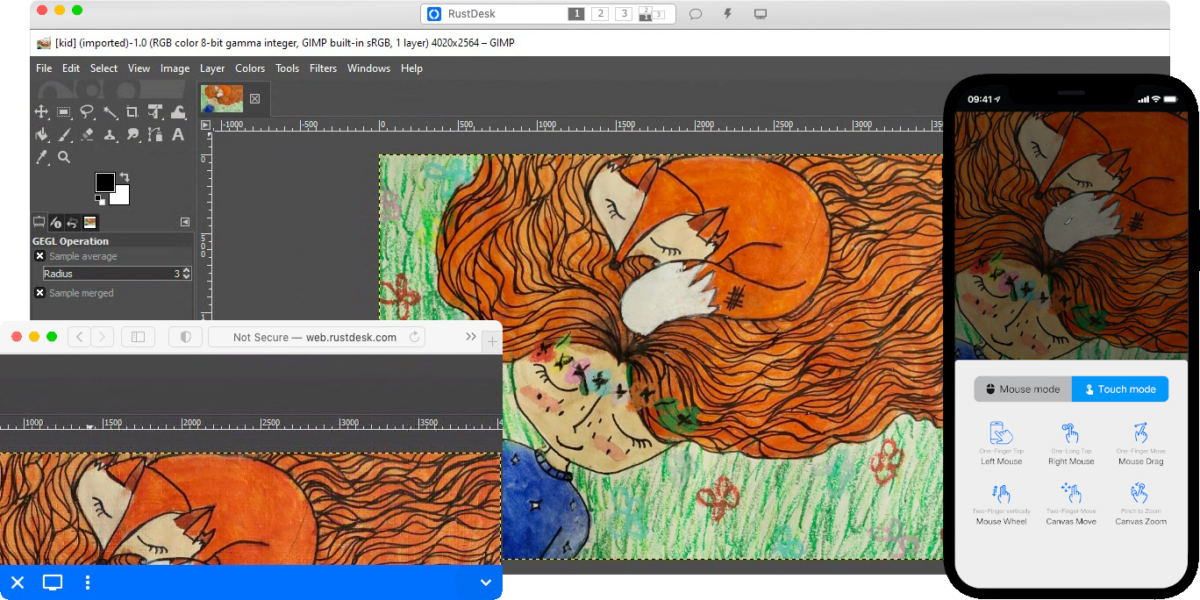
Mais pour les entreprises, la grande force de RustDesk Remote Desktop est de pouvoir être auto-hébergé sur vos propres serveurs. Les particuliers peuvent aussi s’atteler à la tâche, mais elle reste complexe, malgré la documentation détaillée. Ainsi, la solution devient complètement gratuite et les données des utilisateurs sont davantage sécurisées sur des serveurs privés. Les administrateurs pourront également configurer les autorisations et options selon leurs besoins, profiter d’une connexion en P2P avec un chiffrement de bout en bout et disposer d’une console de gestion simple et pratique.
Chrome Remote Desktop : le contrôle à distance par Google Chrome
Chrome Remote Desktop utilise le navigateur web Google Chrome comme passerelle de connexion à votre PC distant. Il vous faudra au préalable installer et paramétrer un logiciel sur le PC distant, puis vous connecter avec l’extension dédiée installée sur votre navigateur. Un compte Google est nécessaire pour activer la connexion. Ensuite, vous pourrez accéder à vos fichiers, exécuter des programmes et même partager votre écran avec d’autres collaborateurs.
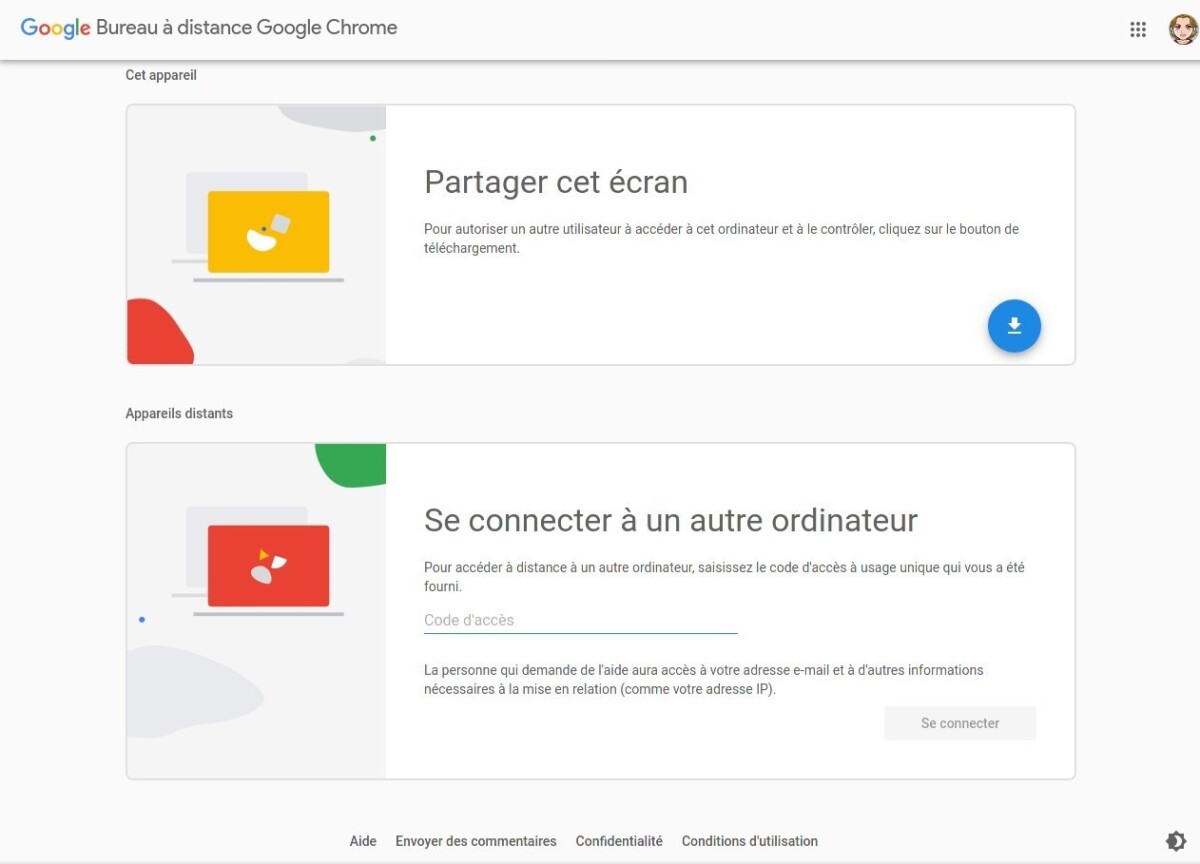
Le service est entièrement gratuit et peut parfaitement convenir aux télétravailleurs qui souhaitent accéder à leur PC de bureau, puisque la connexion peut s’effectuer avec uniquement le mot de passe de connexion Google. C’est-à-dire qu’il n’est pas nécessaire que quelqu’un saisisse un ID ou valide une connexion sur le PC distant. En revanche, il manque de fonctionnalités importantes pour de l’assistance informatique comme la messagerie instantanée ou la connexion à des écrans multiples.
Microsoft Remote Desktop : prendre le contrôle de son PC sous Windows
Le fonctionnement de Microsoft Remote Desktop est un peu plus restrictif puisqu’il permet de se connecter à distance à partir de n’importe quel PC ou mobile, mais seulement pour prendre le contrôle d’un appareil sous Windows. Plus orienté vers le télétravail et le secteur professionnel, il nécessite au préalable l’installation d’un module spécifique sur l’ordinateur distant sous Windows 10/11 (Professionnel, Entreprise) ou Windows Server (2016, 2019, 2022). Vous avez la possibilité de rediriger les périphériques et d’accéder au presse-papier et aux fichiers (stockage en local) à distance.
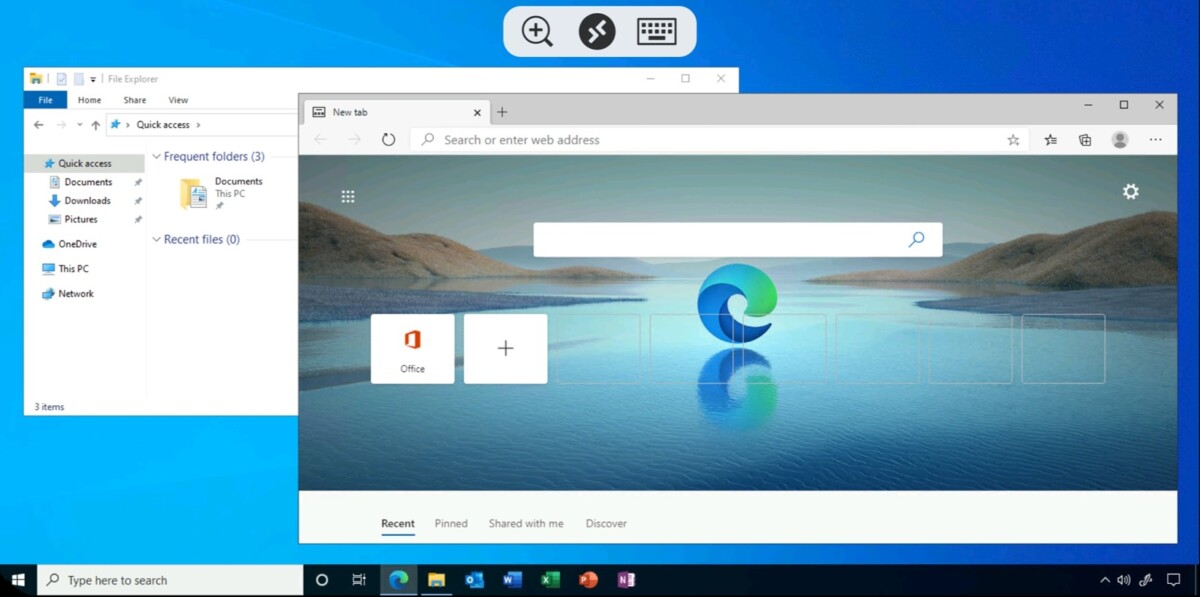
L’avantage de cet outil est d’être complètement gratuit et sécurisé et de pouvoir laisser les applications ouvertes sur le PC Windows distant, même si le logiciel client est éteint. Par exemple, vous laissez votre PC de bureau allumé avec Microsoft Remote Desktop exécuté en quittant votre travail, vous vous connectez ensuite sur votre ordinateur personnel à votre domicile pour terminer une tâche importante sur votre PC resté au travail, puis vous éteignez votre ordinateur à la maison et pourrez reprendre la connexion le lendemain en télétravail avec vos applications de bureau toujours actives.
Chaque matin, WhatsApp s’anime avec les dernières nouvelles tech. Rejoignez notre canal Frandroid pour ne rien manquer !
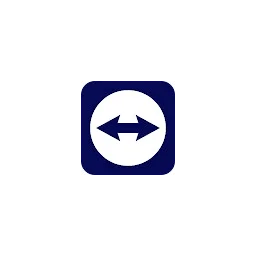
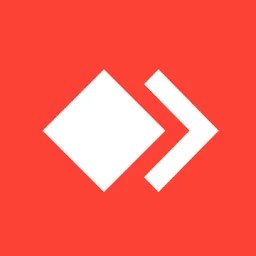
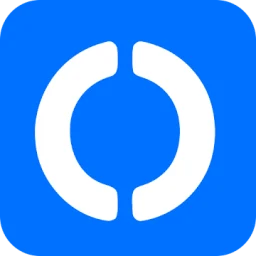
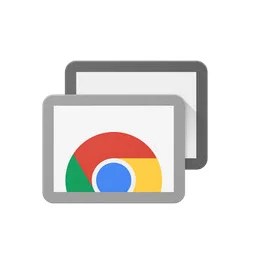
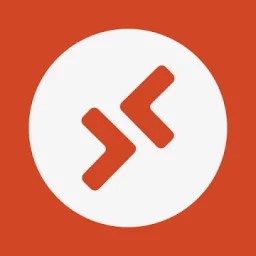

















Ce contenu est bloqué car vous n'avez pas accepté les cookies et autres traceurs. Ce contenu est fourni par Disqus.
Pour pouvoir le visualiser, vous devez accepter l'usage étant opéré par Disqus avec vos données qui pourront être utilisées pour les finalités suivantes : vous permettre de visualiser et de partager des contenus avec des médias sociaux, favoriser le développement et l'amélioration des produits d'Humanoid et de ses partenaires, vous afficher des publicités personnalisées par rapport à votre profil et activité, vous définir un profil publicitaire personnalisé, mesurer la performance des publicités et du contenu de ce site et mesurer l'audience de ce site (en savoir plus)
En cliquant sur « J’accepte tout », vous consentez aux finalités susmentionnées pour l’ensemble des cookies et autres traceurs déposés par Humanoid et ses partenaires.
Vous gardez la possibilité de retirer votre consentement à tout moment. Pour plus d’informations, nous vous invitons à prendre connaissance de notre Politique cookies.
Gérer mes choix